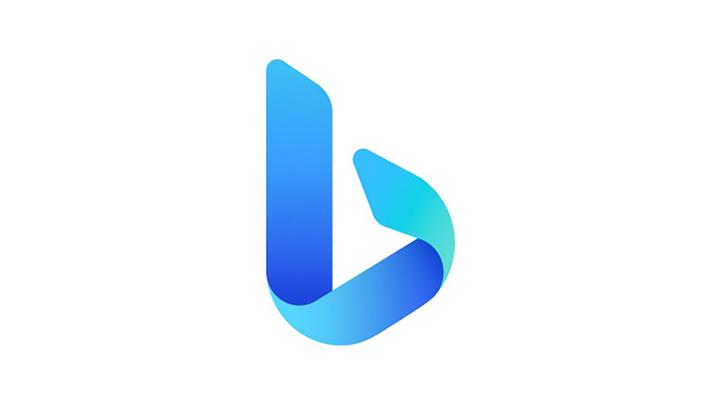TEMPO.CO, Jakarta - Menampilkan layar HP ke laptop atau disebut dengan mirroring bisa menjadi solusi untuk berbagai keperluan.
Dengan teknologi ini, seseorang bisa menampilkan konten dari HP di layar yang lebih besar, seperti PC atau laptop. Cara menampilkan layar HP ke laptop juga sangat mudah dilakukan bisa dengan USB hingga tanpa aplikasi tambahan.
Ada banyak alasan mengapa seseorang memilih untuk mirroring HP ke laptop. Biasanya cara ini dilakukan untuk menunjukkan gambar atau data yang ada di HP tanpa harus memindahkannya ke laptop terlebih dahulu.
Cara menampilkan layar HP ke laptop ini sangat berguna jika Anda ingin presentasi, streaming, atau bahkan bermain game.
Lantas, bagaimana cara menampilkan layar HP ke PC? Berikut ini beberapa cara mudah untuk melakukan mirroring layar android ke laptop
Cara Menampilkan Layar HP ke Laptop
1. Lewat AirDroid
AirDroid adalah aplikasi gratis yang memungkinkan penggunanya mengakses file, musik, log panggilan, kontak, dan lainnya di ponsel dari peramban web komputer mana pun.
Berikut cara menggunakan AirDroid untuk mencerminkan layar Android di PC.
- Unduh AirDroid di ponsel, lalu buka aplikasinya.
- Dari tab Transfer, pilih Android Web dan catat alamat IP
- Masukkan URL tersebut ke peramban web di komputer.
- Pilih Terima pada telepon untuk mengizinkan koneksi.
- Pilih Mirroring dari halaman AirDroid yang baru dibuka di komputer.
2. Lewat AnyDesk
AnyDesk adalah salah satu contoh alat akses jarak jauh yang bisa digunakan untuk mirroring HP ke laptop. Aplikasi ini sepenuhnya gratis dan berfungsi dua arah. Berikut cara kerjanya:
- Unduh AnyDesk di ponsel, lalu buka.
- Ketuk OK pada perintah untuk menginstal plugin, diikuti oleh Instal di Play Store dan kemudian Setuju kembali di AnyDesk.
- Saat pengaturan aksesibilitas terbuka, ketuk AnyDesk Control Service AD1 yang diikuti oleh tombol alih di samping opsi dengan nama yang sama.
- Selanjutnya, pilih Izinkan.
- Kemudian unduh AnyDesk untuk Windows lalu buka aplikasinya.
- Di kotak Masukkan Alamat Jarak Jauh di bagian atas layar, ketikkan alamat 10 digit yang ditampilkan di aplikasi Android AnyDesk dan tekan Enter .
- Dari HP Anda, tekan Terima, lalu Terima lagi, dan terakhir Mulai sekarang .
- Layar ponsel Anda kini ditampilkan di komputer. Anda dapat melihat layar dari jarak jauh.
3. Pakai USB
Scrcpy merupakan perangkat lunak gratis dan sumber terbuka yang juga bisa digunakan untuk mirroring perangkat Android ke komputer. Untuk menggunakan scrcpy, ikuti langkah-langkah berikut.
- Unduh dan instal scrcpy di komputer Anda.
- Pastikan USB debugging pada perangkat Android telah aktif.
- Hubungkan perangkat Android ke komputer dengan kabel USB.
- Buka prompt perintah di komputer dan navigasikan ke direktori scrcpy.
- Ketik perintah berikut dan tekan Enter: 1 | scrcpy
- Layar perangkat Android sekarang akan dicerminkan ke komputer.
4. Cara Menampilkan Layar HP ke Laptop Windows 11
Proses mirroring perangkat Android ke PC Windows 11 menggunakan kabel USB bisa dilakukan dengan ApowerMirror. Berikut langkah-langkahnya:
- Unduh dan instal aplikasi ApowerMirror di ponsel atau tablet Android dan di PC Windows 11 Anda.
- Aktifkan USB debugging di perangkat Android.
- Hubungkan perangkat Android ke PC menggunakan kabel USB.
- Buka aplikasi ApowerMirror di perangkat Android dan PC
- Pada perangkat Android, ketuk “MULAI SEKARANG” pada izin untuk mengambil gambar layar1.
- Layar perangkat Android sekarang akan dicerminkan pada PC Windows 11.
5. Cara Menampilkan Layar HP ke Laptop tanpa Aplikasi
Windows 10 menawarkan cara bawaan untuk mencerminkan layar Android ke PC Windows. Caranya sangat mirip seperti menghubungkan Android dengan chromecast di TV.
Perlu dicatat, agar bisa menggunakan fitur ini, perangkat Android harus mendukung Miracast. Berikut caranya.
- Cari dan luncurkan aplikasi "Connect” dari menu mulai Windows 10.
- Buka pusat notifikasi di perangkat Android dan pilih opsi "Cast". Di beberapa perangkat, Anda dapat menemukannya di Setelan > Tampilan > Cast .
- Anda akan melihat daftar semua perangkat yang dapat digunakan untuk mentransmisikan perangkat Android. Jika tidak, ketuk tiga titik vertikal di kanan atas dan pilih opsi Aktifkan Tampilan Nirkabel
- Selanjutnya, pilih PC Anda dari daftar dan PC akan menampilkan layar HP.
RIZKI DEWI AYU
Pilihan Editor: Windows 11 Segera Hadirkan Integrasi Ponsel Android di File Explorer